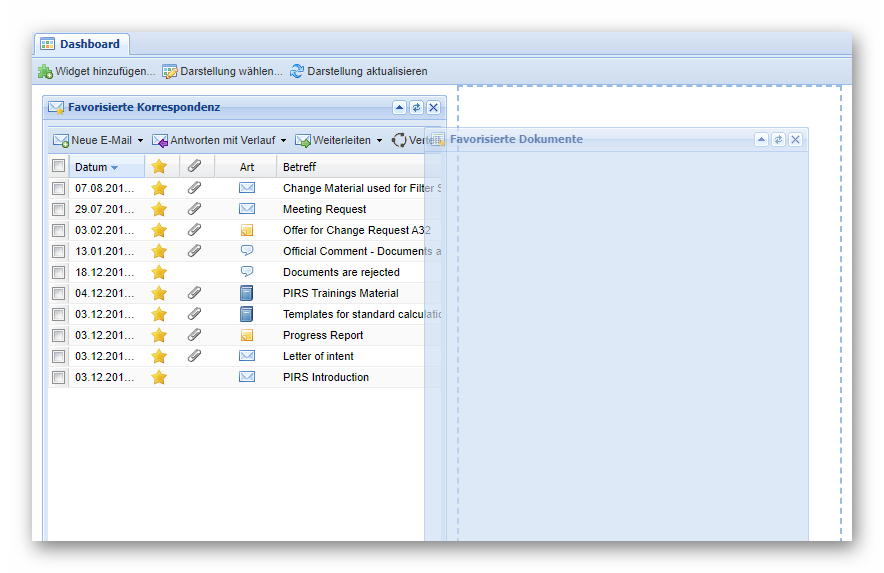Allgemein
Das Projekt-Dashboard ist im Gegensatz zum globalen Dashboard nicht nur benutzerspezifisch, sondern auch projektspezifisch. Dies bedeutet, dass ein Benutzer ein globales Dashboard haben kann, während mehrere Projekt-Dashboards verwaltet werden. Jedes Projekt-Dashboard kann an die projektspezifischen Vorlieben des Benutzers angepasst werden.
Nachdem Sie ein Projekt ausgewählt und geöffnet haben, wird es in einem separaten Tab in Ihrem Browser geöffnet. Die linke Seite zeigt wie gewohnt den Navigationsbereich mit der projektspezifischen Ordnerstruktur sowie weiteren Optionen an. Auf der rechten Seite wird das Projekt-Dashboard als Hauptansicht und erster Reiter angezeigt, wie in der folgenden Abbildung dargestellt.
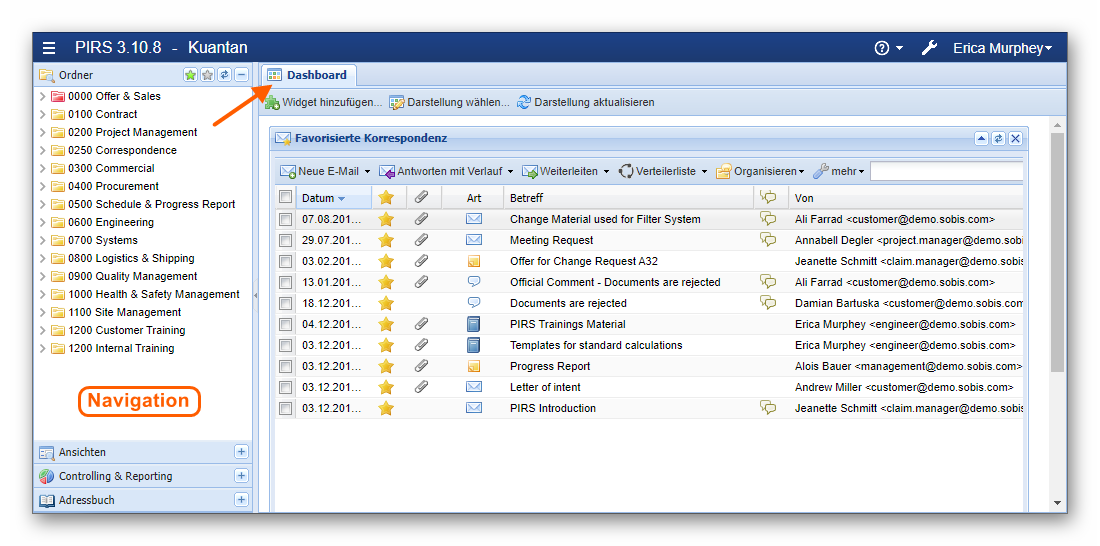
|
Standard-Dashboard In beiden Fällen können Sie Ihr Projekt Dashboard individuell gestalten und verändern, wie Sie es brauchen. |
So passen Sie Ihre Widgets an
Standardmäßig wird das Widget "Meine Korrespondenz / Erhalten" angezeigt.
Ähnlich wie beim globalen Dashboard können Sie mit der Aktion "Widget hinzufügen" in der oberen linken Ecke des Dashboards ein Fenster öffnen, in dem verschiedene Widgets zur Verfügung stehen. Durch Hinzufügen von Widgets können Sie Ihre Dashboard-Einstellungen ändern, anpassen und personalisieren.
Wählen Sie einfach das Widget aus, das Sie zu Ihrem Dashboard hinzufügen möchten, und bestätigen Sie durch Klicken auf die Schaltfläche "Widget hinzufügen". Vergleichen Sie dies mit dem folgenden Bild.
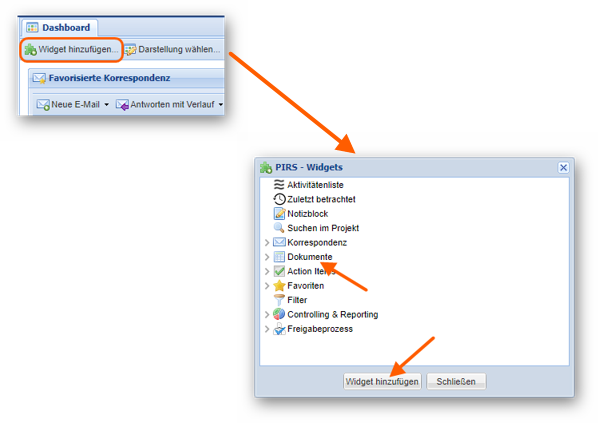
Für Ihr Projekt-Dashboard können Sie zwischen Kategorien von Widgets wählen. Die meisten Widgets geben die verschiedenen Ansichten oder Diagramme aus dem Controlling Bereich wieder. Eine Ausnahme bildet die Option des Notizblocks, eine Besonderheit des Dashboards, mit der Sie sich schnell Notizen machen oder projektspezifische Erinnerungen für das nächste Öffnen des jeweiligen PIRS-Projekts erstellen können.
Als zweite Option können Sie Widgets auch direkt im Ansichtsbereich Ihrer Navigation auswählen. Klicken Sie mit der rechten Maustaste auf die Ansicht, die Sie als Widget hinzufügen möchten, und wählen Sie die Option "Widget zum Dashboard hinzufügen" aus.
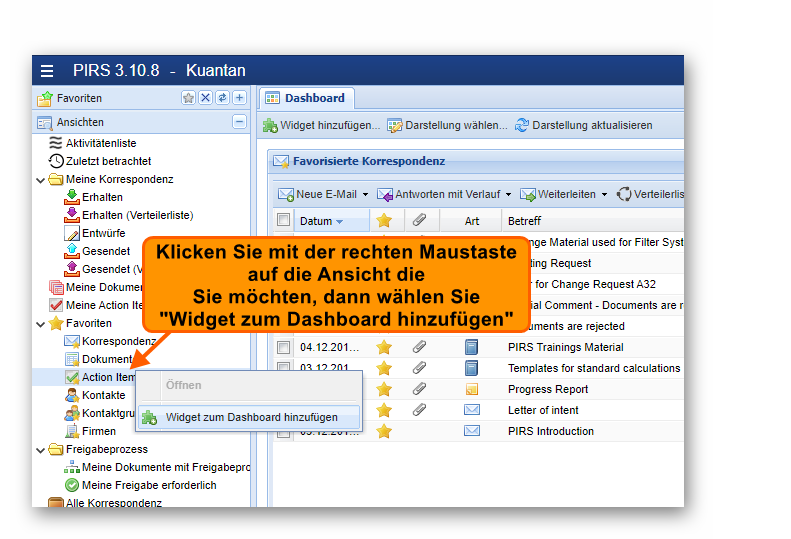
So passen Sie Ihr Layout an
Mit PIRS können Sie festlegen, wie die ausgewählten Widgets im Dashboard angeordnet und positioniert werden. Wenn Sie auf die Aktion "Darstellung wählen" oben links in Ihrem Dashboard klicken (im folgenden Bild umrandet), wird ein Fenster mit fünf verschiedenen Darstellungsoptionen geöffnet.
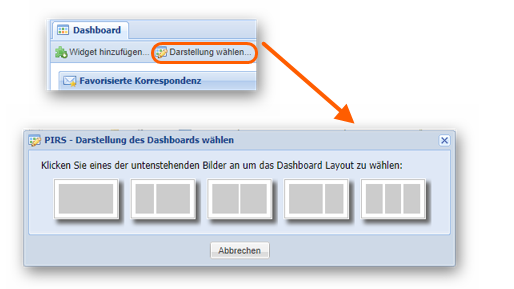
Nachdem Sie die Widgets ausgewählt haben, die Sie in Ihrem Dashboard anzeigen möchten, sowie Ihr bevorzugtes Dashboard-Layout, können Sie die Widgets einfach per "Drag & Drop" anordnen, wie in der folgenden Abbildung dargestellt.